日常工作中,很多用户习惯使用win2016服务器来实现文件共享,方便快捷且简单,也有一大部分用户不知道怎样在WindowsServer2016上创建NFS文件共享,其实方法步骤很简单,接下去内容和大家说下具体操作方法。
解决方法如下:
1、点击服务器管理器下的文件和存储服务,选择共享,然后从任务下拉菜单选择新建共享。
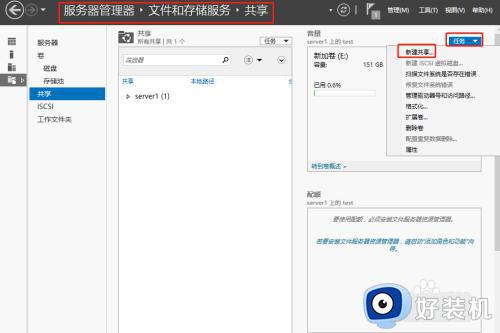 2、选择NFS共享-快速,然后点击下一步。
2、选择NFS共享-快速,然后点击下一步。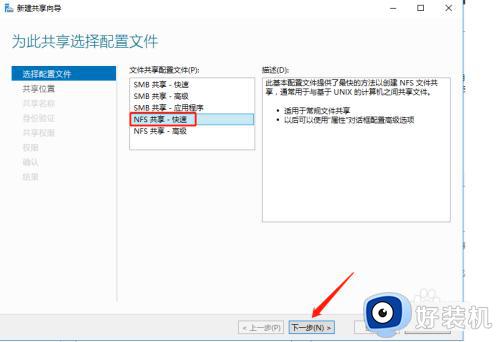 3、点击浏览选择共享位置,然后点击下一步。
3、点击浏览选择共享位置,然后点击下一步。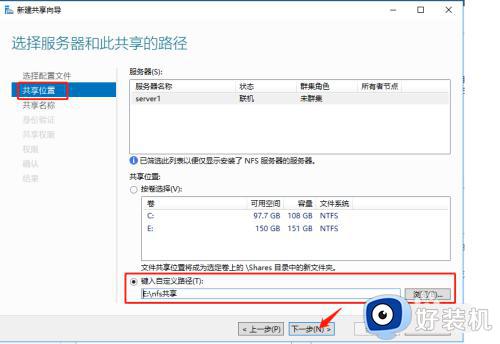 4、设置共享名称,然后点击下一步。
4、设置共享名称,然后点击下一步。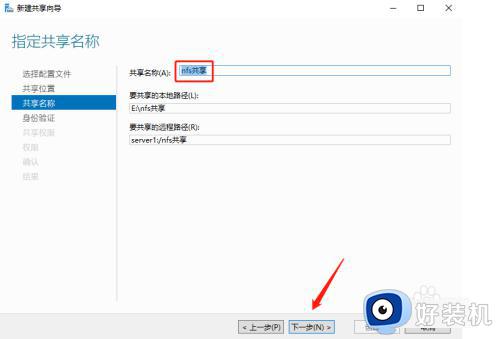 5、勾选无服务器身份验证,然后点击下一步。
5、勾选无服务器身份验证,然后点击下一步。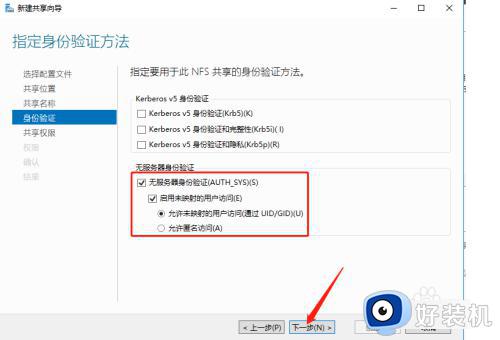 6、添加共享权限,选择ALL Machines,共享权限为读写,然后点击添加。
6、添加共享权限,选择ALL Machines,共享权限为读写,然后点击添加。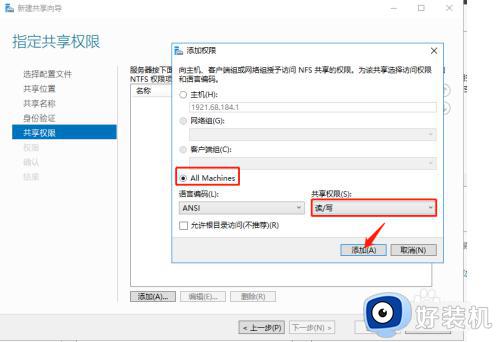 7、确认没问题,最后点击创建就可以了。
7、确认没问题,最后点击创建就可以了。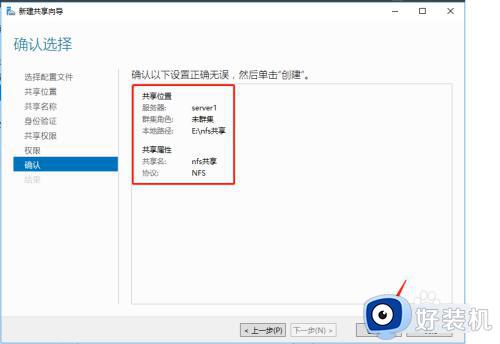
以上内容分享Windows Server2016上创建NFS文件共享的方法,操作简单,希望可以帮助到大家。
郑重声明:本文由网友发布,不代表盛行IT的观点,版权归原作者所有,仅为传播更多信息之目的,如有侵权请联系,我们将第一时间修改或删除,多谢。